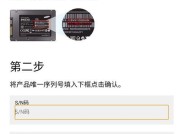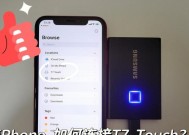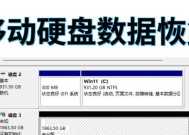三星手机如何将视频传输到移动硬盘?操作流程是什么?
- 家电常识
- 2025-08-19
- 2
- 更新:2025-08-14 16:33:44
当今社会,手机成为了人们日常生活中不可或缺的数码伴侣,三星手机凭借其出色的性能与丰富的功能,深受用户喜爱。随着手机拍摄技术的发展,高清晰度视频的体积越来越大,如何有效地将这些珍贵记忆安全地传输到移动硬盘上保存成为了一个普遍需求。本文将为三星手机用户详细解答如何将视频传输到移动硬盘的全过程,同时提供一些实用技巧,让你的操作既高效又安全。
准备工作:三星手机与移动硬盘的必备设置
在传输视频之前,我们需要确保三星手机与移动硬盘都具备传输视频的条件。
1.1检查移动硬盘的兼容性与接口
移动硬盘需要与三星手机兼容,即支持USBOTG(On-The-Go)功能。请确认您的移动硬盘支持此技术,并确保拥有适合三星手机的接口,如MicroUSB、USB-C等。
1.2三星手机设置
为了传输数据,需要确保三星手机开启了USB调试模式,并且已经开启了媒体传输协议(MTP)或者大容量存储模式(PTP)。请按照以下路径进行设置:设置>设备连接>USB选项>选择“文件传输”或“传输文件”。
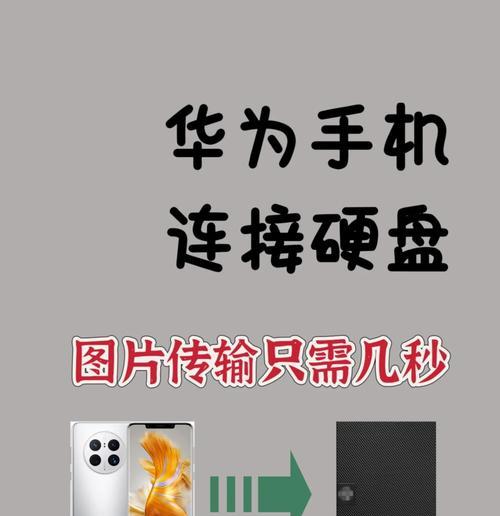
操作流程:三星手机到移动硬盘的视频传输步骤
2.1连接设备
使用适当的USB线将三星手机连接到移动硬盘,确保连接稳固。
将手机置于充电模式,以免在数据传输过程中电量不足。
2.2打开手机的文件管理器
在手机屏幕上找到并点击“我的文件”或“文件管理器”应用图标。
进入应用后,选择“所有文件”或“设备”选项,以便浏览手机内部存储的文件。
2.3定位视频文件
在文件管理器中找到并进入视频文件所在的文件夹。
点击想要传输的视频文件,可以多选,按住一个文件不放,然后点击其他想要一起传输的视频。
2.4开始复制与粘贴
长按选中的视频文件,弹出菜单中选择复制(或剪切)选项。
返回到“我的文件”主界面,打开外部存储设备文件夹,通常是“SD卡/USB存储设备”。
在USB存储设备文件夹中,长按空白区域,选择粘贴。
2.5等待视频传输完成
复制或剪切视频文件到移动硬盘后,耐心等待文件传输进度条完成。
传输完成后,系统会提示文件已成功移动或复制。
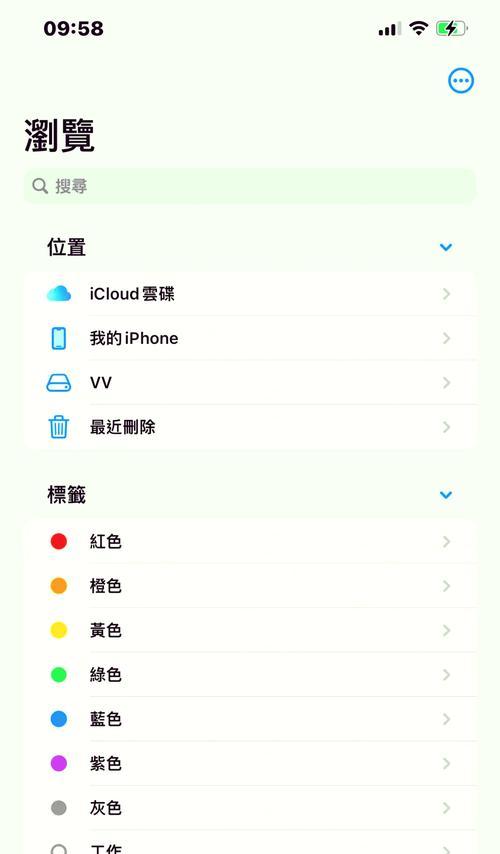
常见问题与实用技巧
3.1如何选择高质量视频进行传输?
在选择视频文件进行传输之前,确保视频文件是您需要长期保存的高质量版本。可以先在手机上播放视频,确保视频清晰度符合您的要求。
3.2移动硬盘在传输过程中出现无法识别怎么办?
如果在传输过程中移动硬盘无法被识别,请尝试以下步骤:
确认移动硬盘供电是否稳定,可以尝试更换另一根USB线或使用USB分线器。
检查USB接口是否有损坏或灰尘,清洁后重新连接。
在三星手机上关闭并重新启动USB调试模式。
3.3如何避免在传输过程中断电导致数据丢失?
为避免在传输过程中因手机断电导致数据丢失,可采取以下措施:
确保手机电量充足或边充电边传输。
在传输前,了解移动硬盘的电量指示,如果支持电池供电,确保电量充足。
3.4移动硬盘满了怎么办?
如果移动硬盘空间不足,建议:
清理移动硬盘中不再需要的文件,或使用文件压缩工具。
购买更大容量的移动硬盘。
利用云存储服务备份部分视频文件。
3.5如何利用云服务备份视频?
如果担心手机或硬盘的丢失,可以考虑使用云服务进行备份。如百度网盘、腾讯微云等,设置好备份选项后,即可自动或手动备份视频到云端。
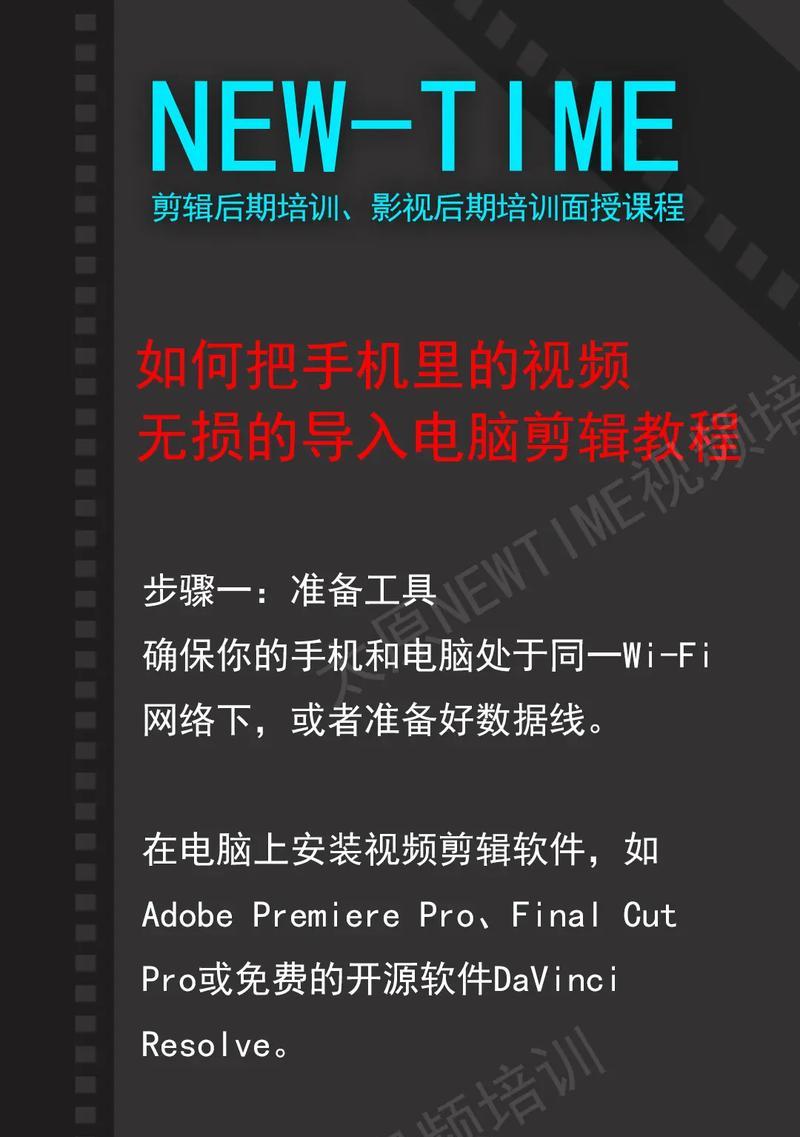
结语
通过以上步骤,三星手机用户可以轻松地将视频文件传输到移动硬盘进行保存。记住,操作前的准备工作与细节处理对于确保数据安全传输至关重要。在享受科技便利的同时,不忘注重数据安全,让珍贵的记忆得以长久保存。